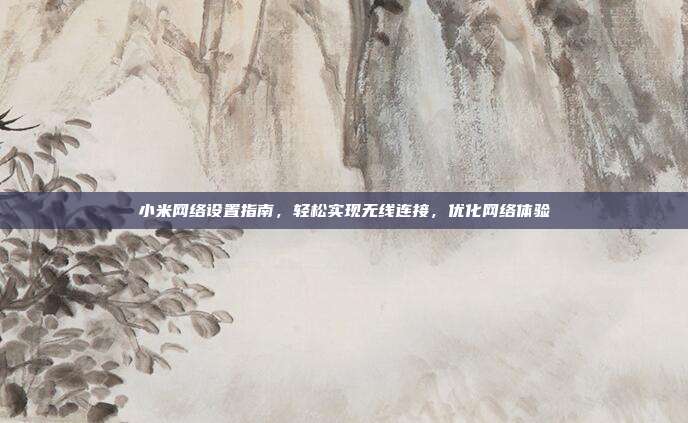本文目录导读:
随着信息技术的飞速发展,笔记本电脑已成为现代办公、学习及日常生活中不可或缺的工具,而无线网络作为笔记本电脑连接互联网的主要方式,其稳定性和便捷性直接影响到用户体验,本文将为您详细介绍笔记本电脑无线网络的相关知识,包括连接方法、常见问题及解决技巧,帮助您轻松享受无线网络带来的便捷。
笔记本电脑无线网络连接方法

1、检查无线网络适配器
确保您的笔记本电脑已安装无线网络适配器,大部分笔记本电脑都配备了内置无线网卡,但部分老款机型可能需要购买外置无线网卡。
2、打开无线网络开关
在笔记本电脑的键盘上,通常有一个无线网络开关或F键组合键来控制无线网络的开启和关闭,打开无线网络开关,等待笔记本电脑搜索附近的无线信号。
3、连接无线网络
在笔记本电脑的无线网络列表中,找到您要连接的无线网络名称(SSID),点击连接,如果需要输入密码,请输入正确的密码。
4、配置无线网络连接
在连接成功后,您可以点击连接的无线网络,进入网络配置界面,对无线网络连接进行个性化设置,如修改连接名称、设置自动连接等。
笔记本电脑无线网络常见问题及解决技巧
1、无线网络连接不稳定
原因:信号干扰、路由器配置不当、无线网卡驱动问题等。
解决方法:远离干扰源、调整路由器位置、更新无线网卡驱动。
2、无法连接无线网络
原因:无无线信号、网络设置错误、密码错误等。
解决方法:检查无线网络适配器、重启路由器、重新输入密码。
3、连接速度慢
原因:信号弱、路由器性能不足、同时连接用户过多等。
解决方法:优化路由器位置、升级路由器、关闭其他占用带宽的应用。
4、网络连接自动断开
原因:路由器固件问题、驱动问题、系统设置错误等。
解决方法:重启路由器、更新固件、更新驱动、检查系统设置。
笔记本电脑无线网络连接对于现代生活具有重要意义,通过本文的介绍,相信您已经掌握了笔记本电脑无线网络连接方法及常见问题解决技巧,在享受无线网络带来的便捷的同时,也要关注网络安全,确保个人信息安全。